
MacBook Pro 17 'Unibody
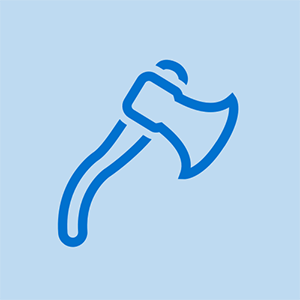
Rep: 11
înlocuire ecran retina macbook pro de 13 inch
Publicat: 10/04/2018
Buna!
Rulez Macbook Pro (sfârșitul anului 2011) pe Sierra osX.
Mai întâi am repartiționat HD-ul meu într-o singură partiție (am avut Bootcamp). După aceea, m-am dus să-mi criptez HD-ul folosind FileVault și s-a blocat zile întregi la aproximativ 60%. Cred că problema ar putea fi ceva cu repartiționarea HD, dar văd că și alții au probleme cu criptarea.
Am decis să reformatez HD-ul meu pentru a face o instalare curată (am făcut o copie de rezervă a sistemului cu Time Machine) după ce Disk Utility nu a reușit să repare discul.
Acum nu mai pot reformata HD folosind Disk Utility din modul CMD + R.
În Disk Utilty văd sub Internal „Apple HDD HTS547575A9E384 Media” sub care este cenușiat al meu „Macintosh HD” . pe Disk Images pe care le văd „Apple Disc Image Media” care are 2,01 GB și are sub el „Sistem de bază OS X” (1,29 GB) cu opțiune de ejectare care nu funcționează. Am încercat să repar sau să șterg „Apple HDD HTS547575A9E384 Media”, dar nu funcționează. Când ștergeți, scrie „Ștergerea procesului a eșuat” cu detalii care spun „Nu s-a putut demonta discul - Operațiunea a eșuat”.
Ce ar trebuii să fac?
Fie faceți criptarea în FileVault pentru a continua progresul care nu a funcționat după ce ați citit despre el și ați încercat lucruri ... fie pentru a șterge HD-ul și a începe o nouă instalare din copia de rezervă Time Machine Orice ajutor este binevenit!
1 Răspuns
Soluție aleasă
 | Rep: 409k |
Gândește-te în acest fel, ți-a rupt călcâiul pantofilor și oprirea ta de un cizmar de pantofi, cum îți va rezolva pantoful? Trebuie să-l scoți bine! Același lucru este și aici dacă doriți să reformatați unitatea, trebuie să porniți sub o unitate diferită pentru a elibera unitatea din sistemul de operare.
Așadar, va trebui să creați o unitate de boot externă și, pe lângă aceasta, veți dori să puneți pe ea programul de instalare a sistemului de operare, astfel încât să puteți apărea o copie nouă din ea.
Iată cum puteți face acest lucru: Cum să creați o unitate de instalare bootabilă macOS Sierra
Vă recomand să rămâneți cu Sierra Vs oricare dintre cele mai noi MacOS. High Sierra a introdus APFS, care funcționează numai pe SSD-uri, dar utilizarea acestuia într-un sistem bazat pe SATA nu este atât de grozav. Mojave necesită servicii grafice Metal2 pe care sistemul dvs. nu le are. Și, pe lângă, aveți modele mai vechi, acesta va avea RAM limitată, astfel încât să vină și el să se joace.
După ce ați creat unitatea de încărcare, va trebui să reporniți sub aceasta. În meniu veți găsi acces la utilitarul de disc pentru a vă pregăti unitatea și apoi a reinstala sistemul de operare.
Multumesc pentru raspunsul tau.
Iată o altă problemă. Macbook-ul meu este aproape inutil, deoarece am criptare FileVault care rulează în fundal și nu există nicio modalitate de a o opri. Calculatorul funcționează bine timp de câteva minute și după aceea totul îngheață. Am încercat în modul sigur, dar cu aceleași rezultate. Deci, practic, nu pot descărca os Sierra și nici nu pot face o unitate USB bootabilă.
Există o modalitate de a face lucrurile de mai sus pe PC-ul Windows? Acesta rulează numai computerul din casă: /
Bine, cred că voi reuși să creez instalarea USB bootabilă ... după toate cele făcute, mi-ați recomanda să criptez din nou HD sau NU? Adică este foarte important să criptez fișierele pentru mine.
Nu aș face - Dacă aveți informații atât de valoroase introduse pe o unitate externă și o criptați.
Mulțumesc foarte mult!!! Voi face ceea ce mi-ai sugerat! Pace
Mislav










